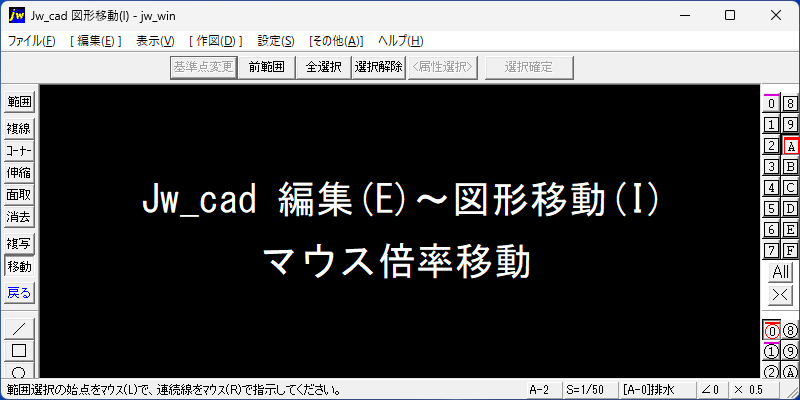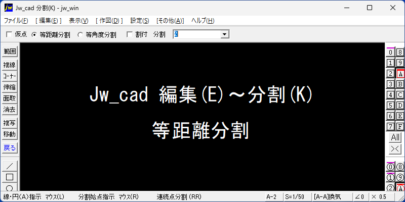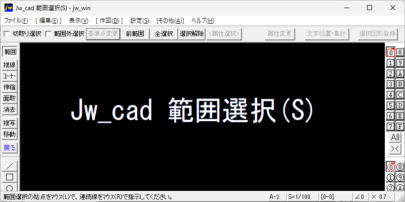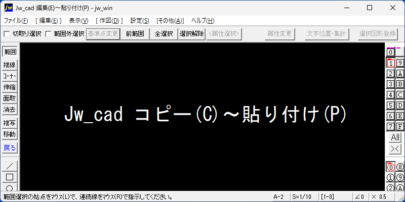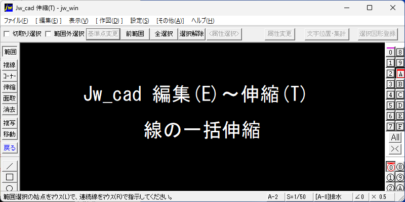Jw_cad マウス倍率移動|図形をマウスの指示した大きさになる倍率で移動します。
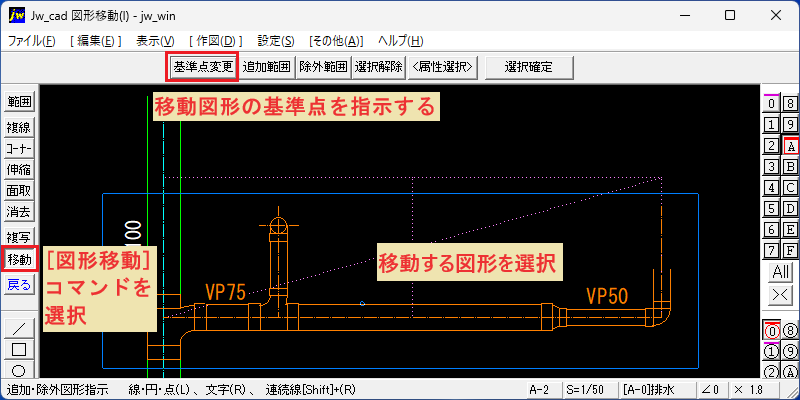
- メニューバーから「編集」を選択し、続いて「図形移動」をクリックします。または、ツールバーの「移動」をクリックします。
- 範囲選択の操作([範囲選択]コマンド参照)で、移動する図形を選択します。(ただし、[範囲選択]コマンドで図形を選択し[移動]コマンドに移行した場合は、図形選択操作は省略されます。)
- 必要に応じて、作図属性を設定します。
- 次に、移動図形の基準点を指示します。
基準点とするLT継手の交点を右クリック

- 例として、移動図形の基準点とするLT継手の交点を右クリックします。
コントロールバーの[マウス倍率]を左クリック

- 次に、コントロールバーの[マウス倍率]を左クリックします。
- 続いて、移動元図形の基準点に対する対角位置交点を右クリックで指示します。
移動する位置の基準点を指示
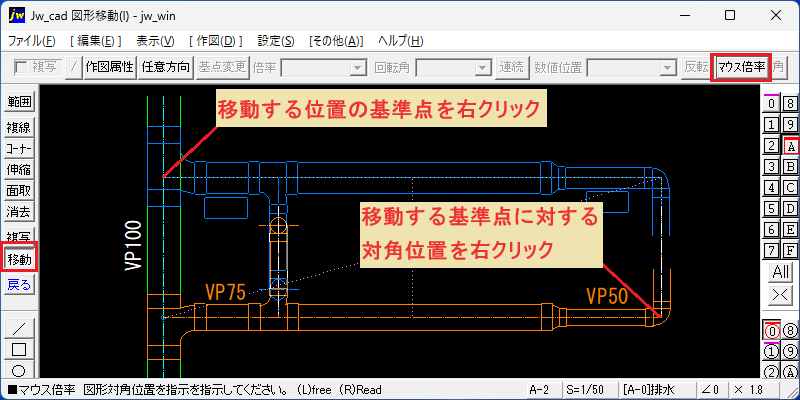
- 次に、移動する位置の基準点(交点)を右クリックで指示します。
- 続いて、移動する基準点の位置に対する移動する対角位置交点を右クリックで指示します。
マウス倍率により対角に移動される
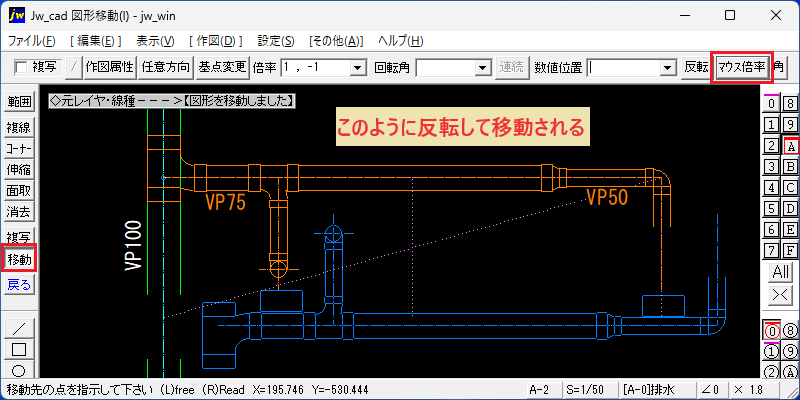
- このように、[マウス倍率]により対角を指示する方法で、図形が移動されました。
対角の中心を右クリックすると
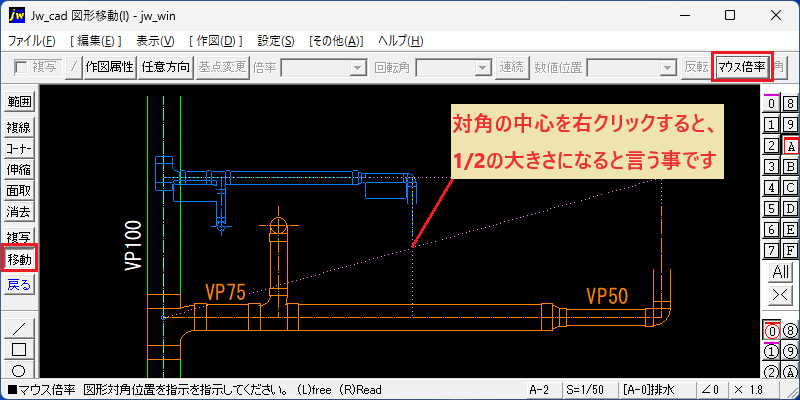
- 対角の中心を右クリックすると、1/2の大きさで移動されると言うことになります。
マウス倍率のときXY等倍
- ツールバーの「作図属性」を左クリック、「マウス倍率のときXY等倍」にチェックを入れる。
- 元図形のマウス対角位置のX方向偏差がY方向偏差より大きいときは、移動する対角位置のX方向偏差による倍率で、逆の時はY方向偏差による倍率で移動されます。
Jw_cad マウス倍率移動|図形をマウスの指示した大きさになる倍率で移動する方法は、以上のようになります。
この操作が必要な場面
- 設備図面では、あまり使うことが無い操作ですが、基本操作として覚えておきましょう。